El tiempo es esencial, independientemente de si está utilizando su Mac de forma profesional o simplemente iniciando sesión en YouTube. Como tal, descubrir cómo usar su Mac de manera más eficiente es una idea inteligente para prácticamente todos.
En esta publicación, analizamos algunos enfoques para acelerar la forma en que usa su Mac. Sin embargo, primero hablemos de por qué querrías usar tu Mac de una manera más óptima.
Por qué querrías usar tu Mac de manera más eficiente
Sencillamente, cuanto más tiempo tengas disponible, mayor número de cosas podrás hacer. Como ejemplo del mundo real, considere abrir una nueva aplicación y cerrar la anterior.
Sin ninguna de las funciones eficientes de macOS, deberá dirigirse a la carpeta Aplicaciones o al Dock, abrir la aplicación que desee, volver al Dock a la otra aplicación y cerrarla desde el menú. Estimamos que tardaría unos 60 segundos.
Un minuto puede no parecer mucho, pero es una eternidad cuando se considera la alternativa. La forma más eficiente de abrir y cerrar aplicaciones sería:
- Abra Spotlight y busque la aplicación para abrir.
- Una vez que se haya cargado, use el acceso directo de App Switcher para resaltar la aplicación que desea cerrar.
- Presiona un atajo para cerrar la aplicación.
Esto es potencialmente cinco pulsaciones de teclas funcionales, sin contar ninguna escritura adicional. Como tal, aprender a usar su Mac de manera más eficiente es algo que quizás desee considerar.
Cómo usar su Mac de manera más eficiente (tres formas)
A continuación, analizamos tres formas diferentes de usar su Mac de manera más eficiente. Afortunadamente, cada método ya está integrado en macOS.
1. Abra aplicaciones y archivos usando Spotlight
El consenso común es que el Dock es el lugar para todas sus aplicaciones, al menos aquellas que usa regularmente. Sin embargo, el Dock de este autor no encaja en el molde.
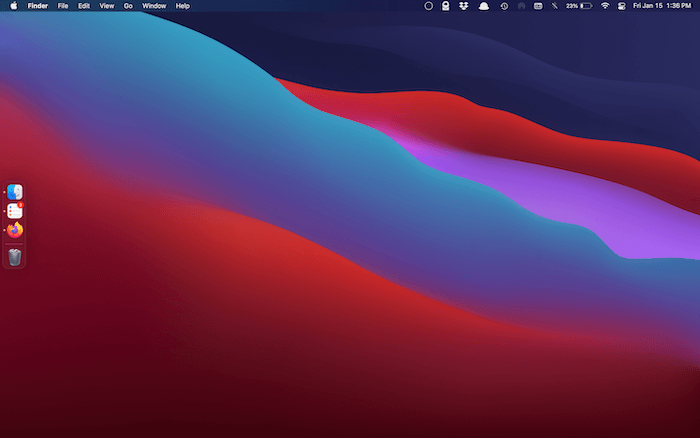
Notarás que no hay nada sentado en el Dock aparte de las aplicaciones ya abiertas (una de las cuales es el Finder). Hay dos razones para esto.
La razón principal es que la herramienta de búsqueda Spotlight es una forma más rápida de abrir aplicaciones, archivos y prácticamente cualquier otra cosa en tu Mac (o en la web en algunos casos). Simplemente presione el atajo Comando + Espacio, se abre una nueva barra de Spotlight y puede comenzar a escribir.
Además, no usar el Dock afecta menos los recursos de su Mac. Aparte, mantener los archivos fuera de su Escritorio y fuera de su carpeta de Descargas también mantiene los recursos libres.
La pantalla «Preferencias del sistema -> Spotlight» es excelente para adaptar su experiencia a sus requisitos específicos.
![]()
Por ejemplo, si no desea incluir música en sus resultados de búsqueda, puede simplemente desmarcar la casilla y filtrar según corresponda.
Para los usuarios avanzados de Spotlight, Alfred es prácticamente esencial y potencia lo que Spotlight puede hacer por su eficiencia.
2. Encuentra la mejor manera de cambiar entre aplicaciones
El siguiente método es simple, pero efectivo y poderoso. App Switcher es un atajo que requiere que la tecla Comando siempre se mantenga presionada. Sin embargo, ofrece un impulso para usar su Mac de manera más eficiente.
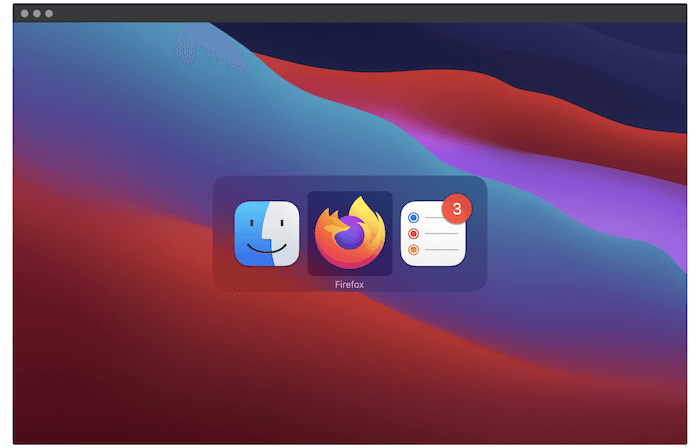
Te permite cambiar la aplicación que estás usando de cualquiera que esté abierta. También puede cerrar aplicaciones aquí también.
Se accede manteniendo presionada la tecla Comando y presionando Tabulador. Verá el ciclo App Switcher alrededor de sus aplicaciones abiertas. Para recorrer las aplicaciones hacia atrás, puede usar el atajo Comando + ~.
3. Aprenda los atajos de teclado más esenciales (y úselos)
Finalmente, una sugerencia clásica es usar atajos de teclado para acelerar la forma en que navegas por tu Mac. Esto se debe a que podría decirse que es la forma número uno de usar su Mac de manera más eficiente. Lo bueno es que tenemos una hoja de trucos para eso. También puede crear sus propios atajos de teclado personalizados.
Aquí hay algunos consejos adicionales para transmitir:
- La tecla Comando es la tecla Control de Apple y se pueden adaptar muchos de los mismos accesos directos de Windows.
- Puede configurar accesos directos específicos de la aplicación dentro de la pantalla «Preferencias del sistema -> Teclado -> Accesos directos».
- La pantalla del teclado también contiene una forma de «reasignar» las teclas modificadoras, como la tecla Bloq Mayús y la tecla Opción. Intente reasignar su funcionalidad Escape a la tecla Bloq Mayús y mantenga sus manos en el teclado para salir de los cuadros de diálogo.
Finalmente, si le preocupa olvidar todos los accesos directos que se encuentran en una aplicación, echa un vistazo a la aplicación CheatSheet.
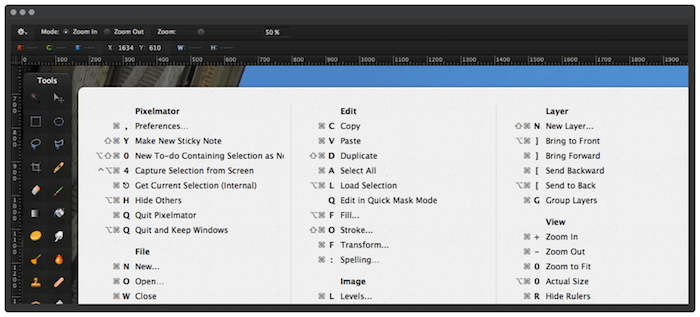
Al mantener presionada la tecla Comando durante unos segundos, obtendrá una superposición emergente que muestra todos los atajos de teclado activos para la aplicación en la que se encuentra. Es una aplicación estelar que a menudo olvida que se está ejecutando.
Conclusión
Si bien la eficiencia y la productividad pueden ser el sello distintivo de los «gurús de la vida», en realidad es una buena meta para todos. Los usuarios que deseen aprender a usar su Mac de manera más eficiente mediante el aprendizaje de métodos abreviados de teclado, cómo cambiar de aplicación y las capacidades de Spotlight se beneficiarán en última instancia.
Si le ha picado el error de productividad, tenemos una lista de las mejores aplicaciones de productividad de iOS disponibles. ¿Estás buscando usar tu Mac de manera más eficiente? ¡Comparta sus historias en la sección de comentarios a continuación!
